在 Chromebook 上播放 Apple 音乐的三种最佳方式
Apple Music 是许多人首选的音乐流媒体服务,因为它的库中有超过 100 亿首歌曲,并且与 Apple 设备无缝集成。但它在其他设备上也运行良好,例如,Apple Music Android 应用可在 Chromebook 上使用。您如何 在 Chromebook 上播放 Apple Music 如果您买了新的?对于那些刚购买 Chromebook 来收听 Apple Music 的人来说,本文为您提供了全面的答案。本文将向您展示如何通过几种方法在 Chromebook 上获取 Apple Music。让我们开始吧!
内容指南 第 1 部分。我可以在 Chromebook 上使用 Apple Music 吗?第 2 部分。使用 Apple Music Web Player 在 Chromebook 上播放 Apple Music第 3 部分。使用 Android 应用在 Chromebook 上播放 Apple 音乐第 4 部分。使用音频转换器在 Chromebook 上永久播放 Apple 音乐部分5。 概要
第 1 部分。我可以在 Chromebook 上使用 Apple Music 吗?
A Chromebook的 使用谷歌开发的 Chrome OS,可以安装苹果开发的 Apple Music 应用吗?很长一段时间以来,Chromebook 上都没有 Apple Music 应用,然而,这种情况在 2019 年发生了变化。苹果花了不少时间才推出 Android 版 Apple Music 和 Chromebook 的网页播放器。目前,只要您已经订阅了 Apple Music,就可以在 Chromebook 上播放 Apple Music。
第 2 部分。使用 Apple Music Web Player 在 Chromebook 上播放 Apple Music
如何在 Chromebook 上播放 Apple Music?我们在此分享的第一个更简单的方法是使用 Apple Music 网络播放器。为了吸引更多听众,Apple 一直在扩大其流媒体音乐服务的可用性,因此 Apple Music 网络播放器应运而生。Apple Music 网络播放器最吸引人的一点是,只要您保持稳定的网络连接和有效的 Apple Music 订阅,用户无需安装 Apple Music 应用程序即可享受 Apple Music 服务。
可以在大多数常见的网络浏览器(例如 Safari、Chrome、Firefox 等)上访问 Apple Music 网络播放器。通常,Chrome 是 Chromebook 设备上的默认浏览器。因此,在 Chromebook 上播放 Apple Music 很容易。按照以下步骤访问 Chromebook 上的 Apple Music 网络播放器来播放音乐。
步骤 1。 确保您的 Chromebook 具有良好的互联网连接,否则您将无法顺利连接到 Apple Music 网络播放器。选择 Chromebook 上的任何网络浏览器并搜索 Apple Music 网络播放器(通过 音乐.apple.com).
步骤 2。 点击右上角的登录,输入与 Apple Music 订阅关联的 Apple ID 和密码。如果您是 Apple Music 的新用户,可以先享受免费试用。
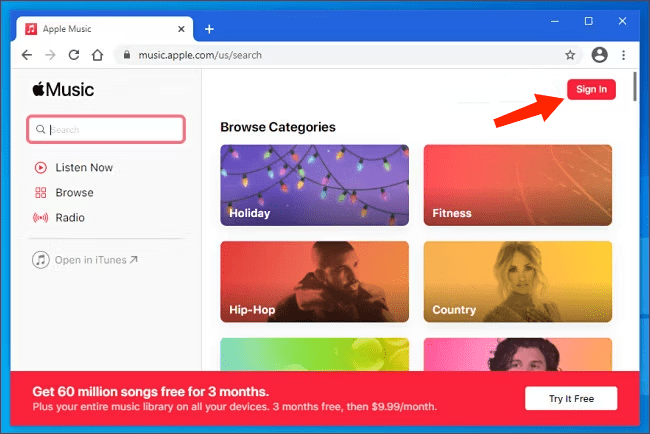
步骤 3。 完成后,您就可以开始在 Chromebook 上播放 Apple Music。Chromebook 版本与 Mac 和 Windows 上的 Apple Music 网络播放器类似,并具有基本功能。
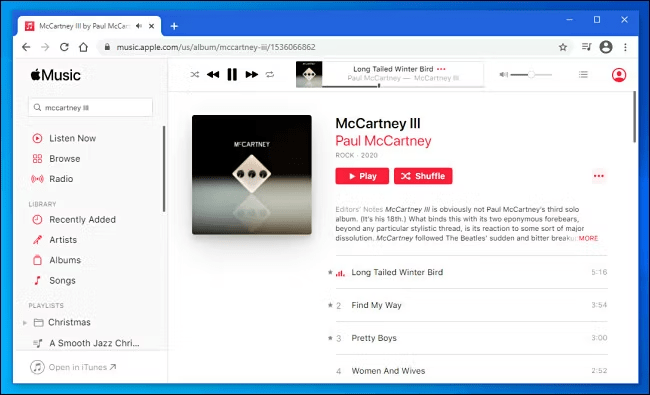
尽管 Chromebook 上的 Apple Music 网络播放器可以满足所有订阅者的基本需求,例如创建播放列表、显示歌词、随机播放等,但不支持从网络播放器下载 Apple Music 歌曲。此外,Apple Music 网络播放器上的音频质量为 128kbps,甚至更低。如果您想享受更高的音频质量,可以参考我们在下面分享的其他方法。
第 3 部分。使用 Android 应用在 Chromebook 上播放 Apple 音乐
除了网络播放器版本,Apple 还为 Chromebook 设备创建了 Android 应用程序。您可以在 Chromebook 上的 Google Play 商店中找到并安装 Apple Music 应用程序。但是,并非所有 Chromebook 设备都可以使用 Apple Music Android 应用程序。请务必确保您获得的 Chromebook 支持 Android 应用程序。您还必须将 Chrome OS 更新到最新版本,以检查您的设备是否与 Android 应用程序兼容。以下是使用 Android 应用程序在 Chromebook 上播放 Apple Music 的方法。
步骤 1。 在 Chromebook 上打开 Google Play Store。要查找 Apple Music 应用,请输入“Apple Music”,您将在搜索结果中看到该应用。
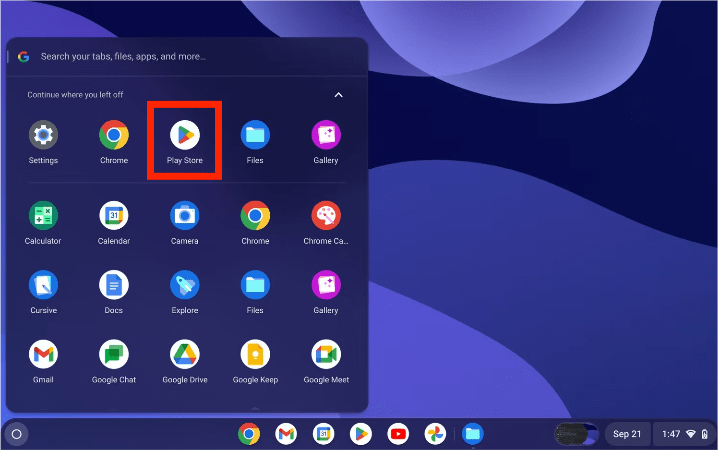
步骤 2。 单击“安装”,Apple Music 应用程序将安装在您的 Chromebook 上。
步骤 3。 安装完成后,打开 Apple Music 应用并使用正确的 Apple ID 登录您的 Apple 帐户。您现在可以在 Chromebook 上收听 Apple Music。

第 4 部分。使用音频转换器在 Chromebook 上永久播放 Apple 音乐
我们上面提到的在 Chromebook 上播放 Apple Music 的两种方法有时不起作用。当互联网连接不稳定时,网络播放器可能无法工作。此外,您无法从其网络播放器下载音乐。即使您从 Andriod 应用程序版本下载歌曲,如果它们未获得 Apple 的许可或允许,您也无法在其他设备上播放它们,因为 Apple 使用 FairPlay 来保护 Apple Music 中可用的所有数字内容。在这里我们推荐一款多功能音频转换器, AMusicSoft 苹果音乐转换器,以防您需要帮助。
AMusicSoft Apple Music Converter 是一款多功能的 DRM 删除软件和音乐下载器,能够从 Apple Music 或 受 iTunes 保护的文件 以 5 倍的速度播放,并将其转换为 MP3、MP4、AAC、M4A、FLAC、WAV 或其他 Chromebook 支持的格式。所有这些格式都可以轻松访问和保存在任何设备上,因此随时随地播放它们不会对设备兼容性有太大担忧。 您必须为 Apple Music 付费吗?是的!只有订阅者才能离线欣赏音乐。但通过这种方式,您将不需要访问应用程序、保留订阅或将设备连接到互联网来收听 Apple Music。
许多人因为质量低而回避转换后的音乐文件,但这款软件始终能生成高质量的输出文件。声音频率和质量将与 Apple Music 上的原曲保持相似。使用此转换器,转换后您将不再难以识别哪首歌曲是哪首歌曲,因为它保留了原曲的所有 ID 标签。
步骤 1。 首先,您需要下载 AMusicSoft Apple Music Converter。这只需几秒钟。安装将自动进行。确保启动 AMusicSoft Apple Music Converter,以便开始使用它。
步骤 2。 单击桌面上的快捷方式图标启动该软件。打开后,它将自动扫描您的 Apple Music 库,因此只需等待几分钟,直到扫描完成,然后选择您喜欢在 Chromebook 上播放的歌曲。

步骤 3。 在完成您要转换的歌曲的确定之后,您将选择输出格式(在我们将使用MP3的情况下),然后从此处,您还可以选择转换后的歌曲的目标文件夹。

步骤 4。 如果您最终对格式和目标路径感到满意,请单击转换按钮以开始转换过程。 完成后,您可能还会在转换后的部分中看到转换后的歌曲。

等待一段时间,直到该过程完成。要保存结果,请访问“已完成”部分并检查是否有可供下载的曲目。现在,您的歌曲不受 DRM 限制,这意味着您可以在任何您想要的设备上播放不受 DRM 限制的歌曲。
你可能感兴趣:
部分5。 概要
Apple 推出了适用于 Chromebook 的 Apple Music Android 应用程序,他们还引入了 Apple Music 网络播放器。无论您使用网络播放器还是桌面应用程序,只要您保持有效的 Apple Music 订阅,在 Chromebook 上播放 Apple Music 都非常简单。如果您取消订阅,您将无法再访问 Chromebook 上的音乐库,因为存在 DRM。如何在 Chromebook 上播放 Apple Music?如果您有 AMusicSoft 苹果音乐转换器 如果不再支付 Apple Music 费用,请备份您的 Apple Music 库以便在 Chromebook 上离线播放。
人们也读
Robert Fabry 是一位热心的博主,也是一位热衷于技术的爱好者,也许他可以通过分享一些技巧来感染你。他还热爱音乐,并曾为 AMusicSoft 撰写过有关这些主题的文章。